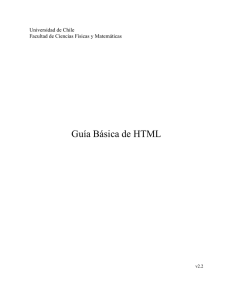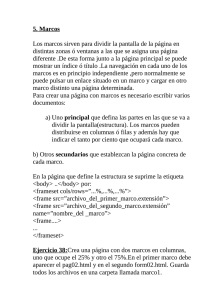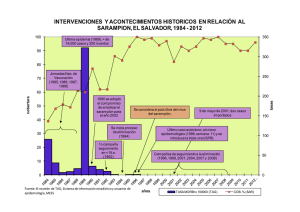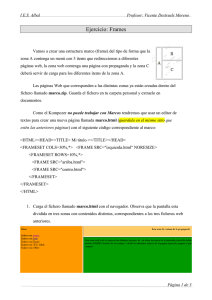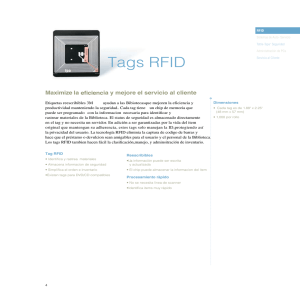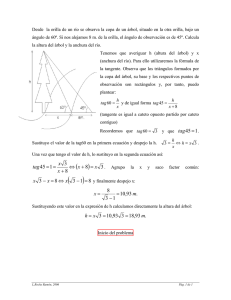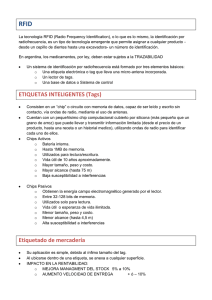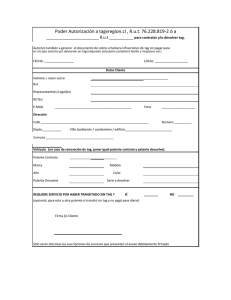Guía de HTML - U
Anuncio
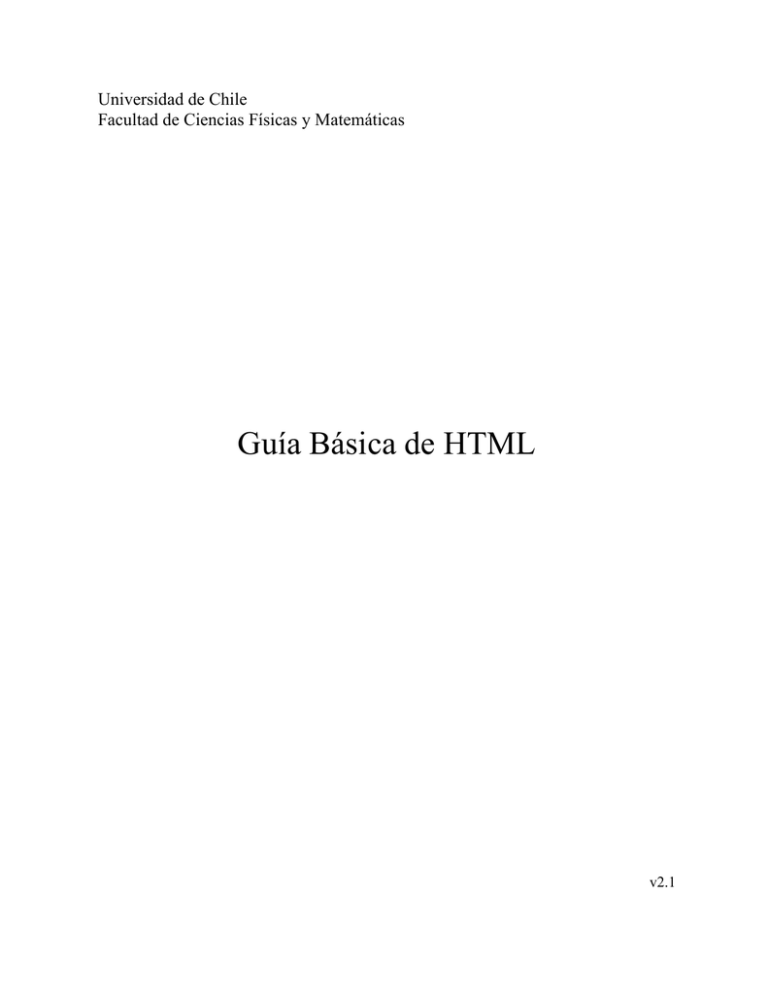
Universidad de Chile
Facultad de Ciencias Físicas y Matemáticas
Guía Básica de HTML
v2.1
Guía Básica de HTML
Índice
1 Comandos Básicos en Linux......................................................................................................3 2 Configuración de la Página WEB del CEC ...............................................................................4 3 Creando una Página WEB .........................................................................................................4 4 Usando SFTP .............................................................................................................................4 4.1 Conectarse al Servidor ........................................................................................................5 4.2 Descripción del Programa...................................................................................................5 4.3 Cambiar permisos de Directorios y Archivos.....................................................................6 5 HTML ........................................................................................................................................7 5.1 Cuerpo de una Página .........................................................................................................7 5.2 Texto ...................................................................................................................................8 5.3 Links ...................................................................................................................................8 5.4 Tablas..................................................................................................................................9 5.5 Listas .................................................................................................................................10 5.6 Imágenes ...........................................................................................................................10 5.7 Frames...............................................................................................................................10 5.8 Formularios .......................................................................................................................12 6 Hojas de Estilo (CSS) ..............................................................................................................13 2
Guía Básica de HTML
1 Comandos Básicos en Linux
cd <directorio>
Cambia de directorio. Si usan cd sin parámetros vuelven a la raíz de su cuenta. Para devolverse
de una carpeta se usa “cd ..” .
ls <directorio>
Lista el contenido de un directorio. Opciones:
-l: información extra (como los permisos de los archivos).
-a: muestra además los archivos ocultos (que parten con punto).
mkdir <directorio>
Crea un directorio.
rmdir <directorio>
Borra un directorio.
rm <archivo>
Borra un archivo.
cat <archivo>
Muestra el contenido de un archivo en forma de texto.
chmod <usuarios><modo><permisos> <archivo>
Cambia los permisos de un archivo o directorio.
Los usuarios pueden ser:
u
user (el dueño del archivo)
g
group (el grupo al que pertenece el usuario)
o
el resto
a
todos los anteriores
Los modos pueden ser:
+
Dar permisos
Quitar permisos
Los permisos pueden ser:
r
Read
w
Write
x
Execute
Entonces, para darle permisos a un archivo sería:
chmod a+rw hola.txt
todos pueden leer y modificar el archivo hola.txt
3
Guía Básica de HTML
2 Configuración de la Página WEB del CEC
Al tener una cuenta en el CEC, automáticamente tienes derecho a un espacio para crear tus
propias páginas WEB.
Para activar este espacio debes hacer lo siguiente desde un terminal ssh:
> cd
>
>
>
>
mkdir pub_www
chmod go+x pub_www
cd pub_www
echo “Hola Mundo” >index.html
Y listo. Para ver tú página web basta con cargar la dirección:
http://cipres.cec.uchile.cl/~<username>
La página por defecto que carga un browser es index.html, por lo tanto cuando carguemos la
dirección aparecerá en el browser “Hola Mundo”, que corresponde al archivo que acabamos de
crear.
3 Creando una Página WEB
Para crear páginas existen muchos programas gratis o shareware disponibles en Internet del
estilo WYSIWYG (What You See Is What You Get), donde es posible abstraerse del lenguaje
HTML y simplemente dibujar el contenido que se quiere desplegar.
Ejemplos de editores de páginas web son:
- Netscape Composer (viene con el navegador Netscape)
- NVU (http://nave.escomposlinux.org/productos/nvu/)
- Macromedia Dreamweaver (no es gratis)
- Mozilla Suite (http://www.mozilla.org)
4 Usando SFTP
Una vez que hayas creado tus páginas en tu computador, estas deberán ser subidas a la carpeta
pub_www que creamos en el punto 2, para que así sean visibles desde Internet por el resto del
mundo.
Un programa muy conocido para subir archivos a sus cuentas en el servidor del cec es el SSH
Tectia File Transfer, el cual debería estar instalado en todos los computadores de los
laboratorios.
4
Guía Básica de HTML
4.1 Conectarse al Servidor
Servidor: cipres.cec.uchile.cl
4.2 Descripción del Programa
5
Guía Básica de HTML
En la ventana izquierda están los archivos del PC local.
En la ventana derecha están los archivos de tu cuenta.
Para transferir archivos desde un lado hacia el otro basta con arrastrarlos.
4.3 Cambiar permisos de Directorios y Archivos
6
Guía Básica de HTML
5 HTML
HTML es un lenguaje mediante el cual se le especifica a los navegadores “como” deben
mostrar el contenido. Se basa en el uso de “tags” los cuales se componen de un nombre,
atributos y contenido:
<tag atributo1=”valor1” atributo2=”valor2”> contenido </tag>
Los tags, una vez abiertos, deben ser cerrados usando / .
Existen tags que no tienen contenidos, estos deben ser cerrados de la siguiente forma:
<tag />
Los tags pueden contener otros tags, es decir, pueden anidarse. Ej:
<p><b>Esto es un texto en negritas</b></p>
Existen muchas etiquetas, las cuales sirven para definir, entre muchas otras cosas, elementos,
formatos, parámetros, etc.
5.1 Cuerpo de una Página
Todo documento HTML debe comenzar con el tag <HTML> y debe terminar cerrando dicho
tag:
<html>
<head>
<title> Titulo de la Pagina </title>
<meta name=”keywords” content=”Ejemplo, Pagina WEB” / >
</head>
<body>
…
</body>
</html>
El tag <head> corresponde al encabezado de nuestra página, donde podremos definir el título
de ésta (que se ve en la parte superior del navegador), además de otros tags que sirven para que
los buscadores sepan que va a contener nuestro sitio.
Dentro del tag <body> deberá ir todo el “contenido visible” de nuestra página web.
7
Guía Básica de HTML
5.2 Texto
Para escribir texto en HTML basta que éste se encuentre dentro del tag <body>:
<body>
Hola como estas
</body>
Para escribir texto en parrafos se debe encerrar en el tag <p>. Ej:
<p>Esto es el parrafo 1.</p>
<p>Esto es el parrafo 2.</p>
Para agregar los títulos y subtítulos se utilizan los tags de encabezados <h1>, <h2>, <h3>, etc.
Ej:
<h1>Curso de HTML</h1>
<h2>Introducción</h2>
<p>Esto es una introducción</p>
<h2>Apendice</h2>
<p>Esto es un apendice</p>
Para darle formato al texto existen los siguientes tags:
Ahora, para darle un formato en especial se pueden usar otros tags:
<strong>
el texto aparece en negritas
<ins>
el texto aparece subrayado
<del>
el texto aparece tachado
<em>
el texto aparece en itálico
<sup>
el texto aparece como superíndice
<sub>
el texto aparece como subíndice
5.3 Links
Una de las grandes cosas que destaca a Internet es la capacidad de apuntar a otros sitios y
contenidos. Para esto se usa el tag <a>. Ej:
<a href=”http://www.google.cl”>Link a Google</a>
Para que se abra en una ventana nueva, podemos agregar el atributo target="_blank".
8
Guía Básica de HTML
Además de apuntar a otras páginas, también podemos apuntar a zonas dentro de nuestra página.
Para esto se usa una combinación de los tags <a>. Ej:
<a name="pregunta7”>¿Que hace el tag dl?</a>
y para cuando hagan click sobre nuestro link se vaya a la pregunta 7 agregamos lo siguiente:
<a href=”#pregunta7”>ir a la pregunta 7</a>
5.4 Tablas
Para crear una tabla se ocupan los siguientes tags:
<table>
da el inicio a una tabla
<tr>
indica que comienza una fila
<td>
indica que comienza una columna
<th>
indica que comienza un encabezado
Ej:
<table>
<tr>
<th>Nombre</th>
<th>Apellido</th>
</tr>
<tr>
<td>Javier</td>
<td>Villanueva</td>
</tr>
<tr>
<td>Paula</td>
<td>Silva</td>
</tr>
</table>
Si se quiere estirar una celda se ocupan los atributos:
colspan=”nº de columnas” se estira nº columnas
rowspan=”nº de filas”
se estira nº filas
9
Guía Básica de HTML
5.5 Listas
Para listar elementos existen 2 tags:
<ul>
Unordered List
<ol>
Ordered List (van con números)
Los elementos que serán listados deberán ir encerrador en el tag <li> (List Item). Ej:
<ol>
<li>Item 1</li>
<li>Item 2</li>
<li>Item 3</li>
<ul>
<li>Subitem A</li>
<li>SubItem B</li>
</ul>
</ol>
5.6 Imágenes
Para agregar imágenes a una página basta con agregar el tag <img>:
<img src=”https://adi.ing.uchile.cl/~jvillanu/gaara.jpg" alt=”texto alternativo” />
El atributo alt sirve para aquellos navegadores que no son capaces de mostrar imagenes.
5.7 Frames
Para dividir el navegador en varias páginas, es usual usar los llamados FRAMES.
<html>
<head></head>
<frameset>
<frame/>
</frameset>
</html>
<frameset>
<frame>
da inicio a una serie de frames, los cuales se despliegan en forma de
filas o columnas dependiendo del atributo que contenga (row o col)
a través del atributo src dice que página se mostrará en ese frame.
10
Guía Básica de HTML
Ej:
<frameset rows=”30%, *”>
<frame src=”pagina1.html” />
<frame src=”pagina2.html” />
</frameset>
o
<frameset cols=”*, 100, 500”>
<frame src=”pagina1.html” />
<frame src=”pagina2.html” />
<frame src=”pagina3.html” />
</frameset>
El tag frame puede llevar los siguientes atributos especiales:
marginheight="valor"
marginwidth="valor"
name="nombre-ventana"
noresize=”true”
scrolling="yes | no | auto"
altura del frame
ancho del frame.
nombre del frame.
impide cambiar el tamaño del frame.
indica si se muestra la barra de desplazamiento.
La idea de usar name es que un link de un frame puede cargarse en otro frame si al tag de link
(<a>) se le agrega el atributo TARGET. Ej:
<a ref=”www.google.cl” target=”nombre”>Google</a>
NOTA: Un frameset puede contener otros frameset en su interior.
11
Guía Básica de HTML
5.8 Formularios
Los formularios sirven para que el usuario ingrese información hacia la página que esta viendo.
Para crear un formulario se debe utilizar el tag <form>:
<form action=”pagina_siguiente.html”>
action corresponde a la página donde llegarán
los datos
Dentro de este tag pueden ir una serie de elementos propios de un formulario:
<input type=”text” />
<input type=”image” src=”” />
<input type=”button” value=”entrar” />
<input type= “submit” value=”entrar” />
<input type=”checkbox” />
<input type=”radio” />
<input type=”reset” />
<input type=”password” />
<textarea rows=”4” cols=”40”>…</textarea>
<select>
<option>opcion 1</option>
<option>opcion 2</option>
</select>
campo de texto
botón de estilo imagen
botón normal
botón que además hace que la
información viaje a la siguiente página
opción en forma de ticket
opción en forma de círculo
borra la información de formulario.
para ingresar passwords
cuadrado para ingresar texto.
lista de opciones (si se define el
atributo multiple, se puede elegir
más de 1 a la vez)
Ej:
<form method=”post” action=”fin.html”>
<table>
<tr>
<td>Nombre:</td>
<td><input type=”text” name=”nombre” value=”nombre...” /></td>
</tr>
<tr>
<td>Password:</td>
<td><input type=”password” name=”clave” maxlength=”10” /></td>
</tr>
<tr>
<td>Comentario</td>
<td><texarea name=”comentario”>un comentario</textarea></td>
<tr>
<td colspan=”2”>
<input type=”submit” value=”Entrar” />
<input type=”reset” value=”Limpiar” />
</td>
</tr>
</table>
</form>
12
Guía Básica de HTML
6 Hojas de Estilo (CSS)
CSS es un lenguaje para definir el “como” deben mostrarse los contenidos de nuestras páginas
web. Para darle forma a algun elemento de nuestra página se utiliza el atributo “style”, cuyo
contenido le da el formato al tag que lo contenga. Ej:
<p style="color: red; font-weight: bold; font-size: 16px">Esto es un parrafo</p>
Algunos ejemplos de lo que puede ir dentro del atributo style son:
color: #FF0000
font-weight: normal | bold | …
text-decoration: none | underline | strike | …
font-size: 20px | 10pt
text-align: left | center | right | justify
border: 1px solid red
border-(left | right | top | bottom): 2px dashed blue
margin: 10px 5px 20px 50px (top right bottom left)
padding: 5px 10px (es equivalente a 5px 10px 5px 10px)
background: #00FF00 url( ‘imagen.jpg’ ) scroll repeat-x top left
Las cosas que pueden ir dentro del style dependerán del tag que se esté utilizando.
Para ver la referencia completa de CSS visiten:
http://www.w3schools.com/CSS/CSS_reference.asp
La forma limpia de separar el “como” se ve nuestra página es usando una hoja de estilo, la cual
corresponde a un archivo de extensión .css el cual debe ser incluido en el encabezado de
nuestra página web:
<head>
<link rel=”stylesheet” media=”all” href=”estilos.css” />
</head>
La gracia de esta separación es que simplemente cambiando este archivo podemos hacer que
nuestra página se vea completamente diferente.
Dentro del archivo estilos.css podemos definir “clases” que tendran cierta forma de mostrarse.
Aquellos elementos que sean de esa clase se verán tal como lo describe la hoja de estilos.
Ej:
<p class=”claseX”>Esto es un parrafo</p>
<p id=”parrafo1”>Esto es un parrafo con id</p>
se referencia como p.claseX
se referencia como p#parrafo1
A continuación veamos un ejemplo más completo:
13
Guía Básica de HTML
<html>
<head>
<link rel=”stylesheet” media=”all” href=”estilos.css” />
</head>
<body>
<h1>Esto es un titulo</h1>
<h2 class=" subrayado”>Esto es un subtitulo</h2>
<p>Esto es un parrafo</p>
<h2 class=”subtitulo_rojo”>Esto es otrosubtitulo</h2>
<p class=”importante”>
Esto es otro parrafo con un
<a href=”http://www.google.cl”>link a google</a>.
</p>
</body>
</html>
y nuestro archivo estilos.css contendra:
body {
background-color: gray;
background-image: url(‘http://www.google.cl/imagen.png’ );
}
h1{
color: red;
font-size: 20px;
text-align: center;
border-bottom: 5px dashed red;
}
h2{
color: green;
font-size: 16px;
text-align: left;
padding-left: 50px;
}
.subrayado{
text-decoration: underline;
}
cualquier tag que tenga
class=”subrayado”
p{
para todos los <p>
font-size: 12px;
font-family: Verdana;
}
p.importante{
font-weight: bold;
}
p.importante a{
los <a> dentro los <p class=”importante”>
color: yellow;
}
p.importante a:hover{
cuando el mouse pasa por arriba del link
color: red;
}
14